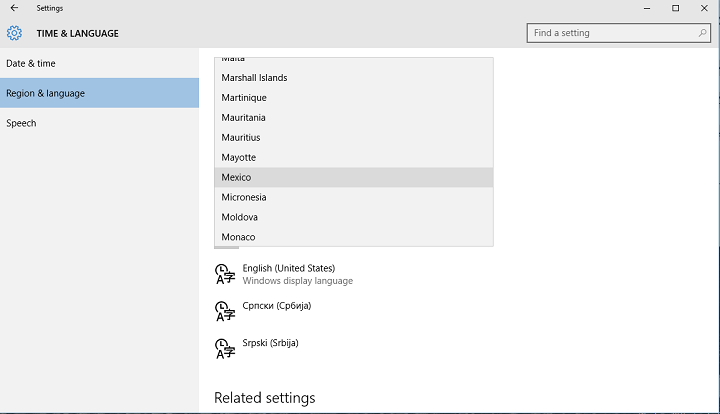Denne software holder dine drivere kørende og holder dig dermed beskyttet mod almindelige computerfejl og hardwarefejl. Tjek alle dine chauffører nu i 3 nemme trin:
- Download DriverFix (verificeret downloadfil).
- Klik på Start scanning for at finde alle problematiske drivere.
- Klik på Opdater drivere for at få nye versioner og undgå systemfejl.
- DriverFix er downloadet af 0 læsere denne måned.
Cortana er bestemt en af de mest bemærkelsesværdige, hvis ikke den mest bemærkelsesværdige tilføjelse af Windows 10. Vi ved alle, at vi kan kontrollere det med mange kommandoer, men jeg er sikker på, at du ikke kan tænke på alle kommandoer i øjeblikket, og der er nogle kommandoer, som du ikke engang vidste, du kunne bruge. Så jeg skrev denne artikel for at vise dig alle kommandoer, der bruges til at interagere med Cortana.
For selv at begynde at interagere med Cortana er du nødt til at sige "Hey Cortana" (du kan også klikke på søgefeltet, men vi taler om stemmekommandoer her). Den virtuelle assistent åbnes, og du kan give den den ønskede kommando. Og mangfoldigheden af kommandoer er virkelig enorm, som jeg sagde, du kender sandsynligvis ikke engang alle kommandoerne, så hvis du vil få mest muligt ud af Cortana, skal du tjekke alle tilgængelige kommandoer nedenfor.
Alle kommandoer og spørgsmål, du kan stille Cortana i Windows 10
Organiser dine ting med Cortana
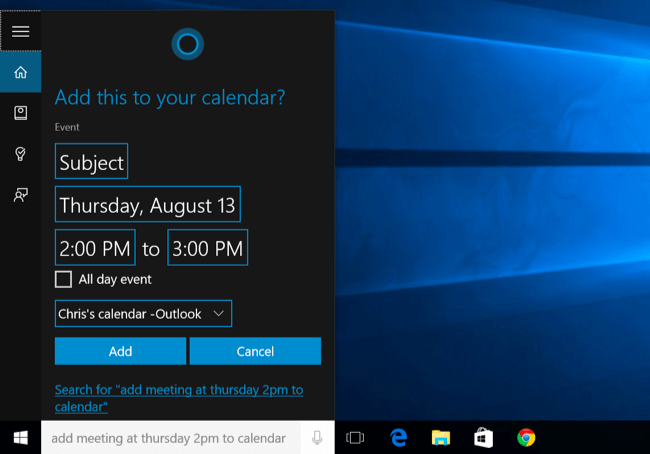
Som titlen siger, er Cortana din personlige assistent, hvilket betyder, at du kan bruge det til opgaver, som rigtige assistenter udfører, som at oprette påmindelser, sende e-mails osv. Her er de kommandoer, du kan bruge til at gøre Cortana til en meget pålidelig assistent:
- Opret en aftale. Hvis du bruger Microsoft-kalenderen til at administrere dine forpligtelser, kan du oprette en ny aftale med en stemmekommando. Cortana vil derefter bede dig om mere info om aftalen, og alt vil blive indstillet. Sig bare for eksempel "Opret et møde i morgen kl. 18.00."
- Flyt min aftale. - Når du har oprettet en aftale, kan du også arrangere den igen. Bare sig "Flyt mit møde til 20:00 torsdag", og aftalen bliver arrangeret igen.
- Indstil en påmindelse. Cortana kan indstille påmindelser til dig, bare sig noget som "Påmind mig om at lave mit hjemmearbejde kl. 18.00", så glemmer du ikke dine forpligtelser igen.
- Vis mig mine påmindelser. Du kan også klikke på menuknappen og gå til "Historik", og den viser dig også påmindelser, du allerede har gennemført.
- Indstil en alarm. Ligesom påmindelser kan du indstille alarmer til bestemte tidspunkter på dagen. Du kan indstille disse til kun at forekomme en gang eller gentage sig regelmæssigt. Ligesom påmindelser kan du også indstille en alarm eller flere alarmer. Du kan også vælge, om det vil være en "engangs" alarm, eller om du vil gentage den hver dag.
- Vis mig mine alarmer. - Det samme gælder alarmer, ligesom du kan se alle dine påmindelser, viser Cortana dig også alle dine alarmer.
- Send en e-mail til - Et af de vigtigste ansvarsområder for en personlig assistent er at sende e-mails, og Cortana er ikke anderledes. Sig bare "Send e-mail til Jim", så bliver du bedt om at skrive en besked, og Cortana sender e-mailen på få sekunder.
- Ring til nogen - Du kan ringe til nogen fra din Skye-kontaktliste med Cortana, bare sig "Ring Peter / John / osv." og du taler med din ven om et øjeblik.
Søg online og få oplysninger
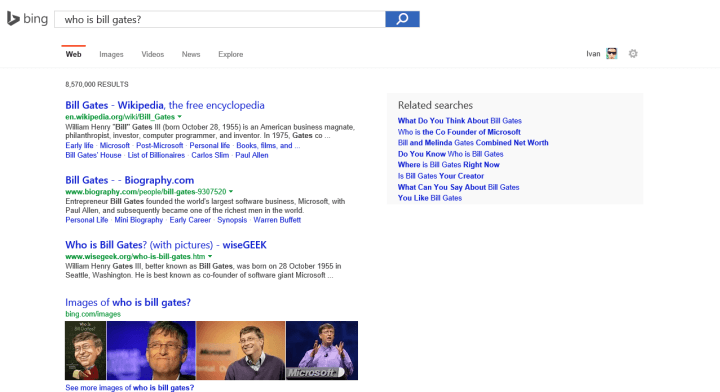
Cortana er også et godt værktøj til søgning online efter en bestemt information eller bestemte websteder. Logisk set bruger det Bing som søgemaskine, men du kan ændre det med et simpelt trick. Hvis du vil få næsten alle de oplysninger, du ønsker, skal du bare spørge:
- Vis mig steder i nærheden af mig –Bed Cortana om at vise dig information om ethvert sted i nærheden af dig, som den bedste italienske restaurant, den nærmeste skole, det nærmeste teater osv.
- Vis mig billeder af - Når du beder Cortana om at vise dig et billede af en eller anden berømthed, som LeBron James, Mia Kunis, Bill Gates osv. det bruger Bing-billedsøgning, og det viser dig alle tilgængelige billeder.
- Vis mig en video - Bed Cortana om at vise dig en video, som 'Vis mig en video af aftenens Bulls-spil', og det giver dig alle tilgængelige videoer fra aftenens spil osv.
- Hvornår er det næste spil? –Du kan også spørge Cortana, hvornår er dit næste sportsholds næste spil, og du får den nøjagtige dato for den næste kamp.
- Fortæl mig om - Du kan bede Cortana om at give dig grundlæggende oplysninger om mange ting eller mennesker, bare sig "Fortæl mig om Italien / tigre / Novak Djokovic / Audi / .."
- Hvad er befolkningen i dit land? - Det skulle du allerede vide, ung mand.
- Hvor høj er den? –Hvis du vil vide højden på din yndlingsperson, fortæller Cortana dig.
- Definer et ord –Bed Cortana om at give dig en betydning af et bestemt ord, som "Definer kynisk", og du behøver ikke kigge andre steder igen.
- Hvornår er ? –Spørg Cortana, hvornår er den bestemte ferie eller begivenhed, som "Hvornår er Haloween", og du får den nøjagtige dato for den ferie.
- Hvor længe varer en film? - Cortana kan endda fortælle dig, hvor længe en film varer, bare spørg hende, for eksempel "Hvor lang tid er The Godfather 2."
- Hvem er administrerende direktør for Microsoft? - Cortana vil 'gerne' give dig alle Microsoft-relaterede oplysninger, så du kan spørge hende forskellige ting om virksomheden og dens medarbejdere.
- Hvad er en amerikansk dollar i japansk yen, eller hvor meget centimeter er der i en tomme? - Cortana kan nemt foretage enhver valuta eller enhedskonvertering for dig, bare spørg hende, hvad vil du konvertere.
- Hvad er klokken i New York? - Tjek det aktuelle tidspunkt i hver tidszone i verden.
Hav det sjovt med Cortana
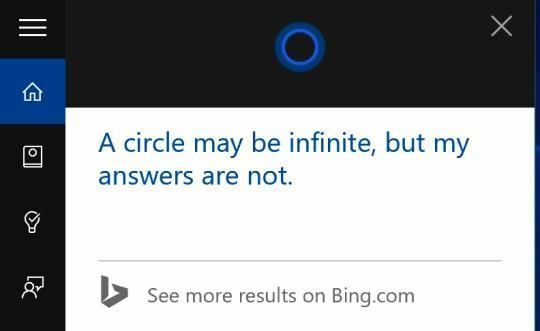
Udover at Cortana gør alt arbejdet for dig eller søger efter alt hvad du har brug for, kan du også bruge lidt tid på at lege med det. Stil Cortana forskellige 'personlige' spørgsmål, og det giver dig interessante, ofte humoristiske svar.
- Hvad hedder du?
- Hvem er du?
- hvad er du?
- Er du en kvinde?
- Er du ægte?
- Er du et menneske?
- Hvad betyder Cortana?
- Hvorfor er du blå?
- Kan jeg ændre dit navn?
- Hvor gammel er du?
- Hvordan ser du ud?
- Kan du lave mad?
- Hvad har du på?
- Sover du?
- Hvad spiser du?
- Hvem skabte dig?
- Hvor bor du?
- Hvem er din mor?
- Hvem er din far?
- Hvem er din chef?
- Er du vågen?
- Har du brødre eller søstre?
- Hvad er din yndlingsmusik?
- Hvem er din yndlingsartist?
- Hvad laver du?
- Kan du danse?
- Er du smart?
- Er du smuk?
- Er du varm?
- Er du single?
- Har du en baby?
- Har du en kæreste?
- Kys mig
- Vil du gifte dig med mig?
- Hvad skal jeg kalde dig?
Foretag en lille snak med Cortana, som du gør med din familie om morgenen, om dagen eller om aftenen:
- God morgen.
- God eftermiddag.
- God aften.
- Godnat.
- Hvordan har du det?
- Hvad har du gang i?
- Tak skal du have.
- Tester…
- Farvel.
Stil nogle enkle, men seriøse spørgsmål:
- Hvorfor er vi her?
- Hvor kommer babyer fra?
- Hvad er meningen med livet?
- Hvad er svaret på universet?
- Hvad er kærlighed?
- Gæt hvad?
Eller tag en lille popkulturchat:
- Strål mig Scotty.
- Hej HAL.
- Åbn dørene til båsen
- Brug Force.
- Må kraften være med dig.
Hæld nogle personlige kommentarer til Cortana, giv hende et kompliment, eller fornærm hende, du får den sjove gentagelse på begge måder:
- Du er cool.
- Du er smuk.
- Du er sjov.
- Du er sej.
- Du er den bedste assistent nogensinde.
- Du er grim.
- Du er uhyggelig.
- Du er irriterende.
- Du stinker.
- Jeg elsker dig.
Diskuter om konkurrencen eller Microsoft, fordi Cortana har sit eget synspunkt på forskellige virksomheder:
- Hvilket er bedre, Cortana eller Siri?
- Hvilket er bedre, Cortana eller Google Now?
- Hvilket er bedre, Bing eller Google?
- Hvilket er bedre, Xbox eller PlayStation?
- Hvilket er bedre, Windows eller Linux?
- Hvilket er bedre, Windows eller Mac OS?
- Hvad er den bedste computer?
- Hvad er den bedste tablet?
- Hvad er det bedste operativsystem?
- Hvad er den bedste telefon?
- Hvad er den bedste søgemaskine?
- Hvad synes du om Windows?
- Hvad synes du om Apple?
- Hvad synes du om iOS?
- Hvad synes du om Google?
- Hvad synes du om Android?
- Hvad synes du om Siri?
- Hvad synes du om Google Now?
- Hvad synes du om Xbox?
- Hvad synes du om Playstation?
- Kender du Siri?
- Kender du Google nu?
- Kender du Clippy?
- Kan du lide Satya Nadella?
- Kan du lide Steve Ballmer?
- Kan du lide Bill Gates?
Og til sidst, spørg hende nogle spørgsmål om Halo, og du får kun superlativer:
- Hvad er Halo?
- Fortæl mig om Halo?
- Hvad ved du om Halo 5?
- Er du i Halo 5?
- Er du Cortana fra Halo?
- Er du virkelig Cortana?
- Døde du?
- Jeg troede, du var død?
- Er du i Halo 5?
- Hvad er Halo-yndlingsspil?
- Hvor er mesterchefen?
- Hvad er Master Chiefs efternavn?
- Hvad laver Master Chief?
- Dating du med Master Chief?
- Elsker du Master Chief?
Som du kan se, kan du tale med Cortana om forskellige ting, og det kan også være meget nyttigt og produktivt. Microsofts beslutning om at inkludere Cortana i Windows 10 er bestemt et godt skridt, og det bragte brugen af en pc til et helt andet niveau.
Hvis du kender en Cortana-kommando, som vi ikke inkluderede i dette indlæg, skal du skrive den ned i kommentarerne, for at hjælpe vores læsere med at bruge Cortana til endnu mere fantastiske ting eller bede hende endnu mere interessant spørgsmål.
Læs også: Fix: Cortana kan ikke sende dikterede e-mails og tage noter i Windows 10